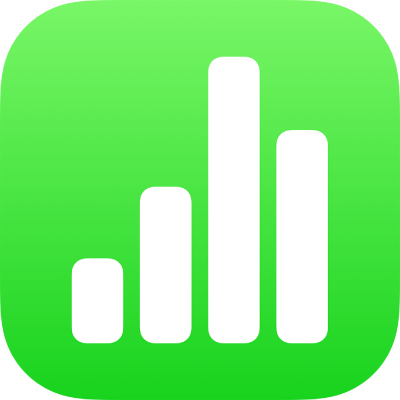
Masukkan teks dan nombor dalam Numbers pada iPhone
Anda boleh menambah kandungan pada jadual melalui beberapa cara. Anda boleh menaip terus ke dalam sel menggunakan papan kekunci standard atau papan kekunci istimewa untuk jenis data atau kawalan tertentu. Anda juga boleh menyalin dan menampal kandungan dari tempat lain atau membiarkan Nombor melengkapkan corak untuk anda dengan isi auto.
Nota: Jika anda tidak boleh mengubah suai jadual, pastikan jadual tersebut telah dibuka kunci. Pilih jadual, kemudian ketik Buka Kunci (jika anda tidak melihat Buka Kunci, jadual tidak dikunci).
Taip kandungan dalam sel
Pergi ke app Numbers
 pada iPhone anda.
pada iPhone anda.Buka hamparan, ketik sel, kemudian mula masukkan kandungan.
Jika papan kekunci tidak dibuka, ketik
 di bahagian bawah skrin.
di bahagian bawah skrin.Untuk bertukar kepada papan kekunci lain, ketik satu daripada butang di bahagian atas papan kekunci (jika anda tidak nampak butang, ketik
 ).
).Papan kekunci numerik: Ketik
 .
.Anda boleh memasukkan nombor, nilai mata wang dan pecahan (seperti 1 1/3); menambah penilaian bintang atau kotak semak pada sel; dan menaip tarikh atau masa (seperti 31/12 atau 2:15 PTG).
Papan kekunci teks: Ketik
 .
.Anda boleh menaip perkataan, nombor, tarikh dan seterusnya. Apa yang anda taip menentukan bagaimana data diinterpretasikan dan digunakan dalam pengiraan. Contohnya, nombor dengan simbol mata wang ditafsirkan sebagai nilai kewangan, nombor dengan simbol peratusan (%) ditafsirkan sebagai pecahan 100 dan seterusnya. Untuk mendapatkan maklumat tentang format data, lihat Format tarikh, mata wang dan banyak lagi.
Papan kekunci tarikh dan masa: Ketik
 .
.Papan kekunci Tempoh: Ketik
 .
.Papan kekunci Formula: Ketik
 .
.
Untuk mengedit perkara yang anda taip (kecuali formula), ketik untuk meletakkan titik sisipan di tempat yang anda mahu taip (seret titik sisipan untuk menempatkannya semula).
Untuk mengedit sel yang mempunyai formula, lihat Tukar formula sedia ada.
Untuk memasukkan pemisah baris atau tab dalam sel, ketik untuk meletakkan titik sisipan di tempat yang anda mahukan pemisah; ketik Masukkan, kemudian ketik Tab atau Pemisah Baris.
Untuk menempatkan semula titik sisipan, seretnya.
Apabila anda selesai, ketik Selesai untuk tutup papan kekunci.
Untuk memadam kandungan daripada sel, ketik sel, kemudian ketik Padam (jika anda tidak nampak Padam, ketik sel tersebut lagi).
Anda juga boleh tambah imej atau objek lain, masukkan fungsi dalam sel dan masukkan pautan dalam sel.